Bộ điều khiển không dây DualSense của bạn có thể không kết nối được với Sony PlayStation 5 qua Bluetooth vì một số lý do. Ví dụ: có thể bộ điều khiển không được đồng bộ hóa với bảng điều khiển, pin yếu hoặc chương trình cơ sở không cập nhật.
Hướng dẫn khắc phục sự cố này sẽ hướng dẫn bạn một số phương pháp để khắc phục sự cố kết nối bộ điều khiển PS5. Sự cố có thể không nghiêm trọng và bạn có thể giải quyết nhanh chóng.
1. Ghép nối Bộ điều khiển DualSense với PS5 của bạn
Giả sử bạn đang cố gắng sử dụng Bộ điều khiển không dây DualSense với PlayStation 5 lần đầu tiên. Trong trường hợp đó, bạn không thể tương tác không dây với bảng điều khiển trừ khi bạn đăng ký nó với bảng điều khiển thông qua cáp USB. Đây là cách thực hiện:
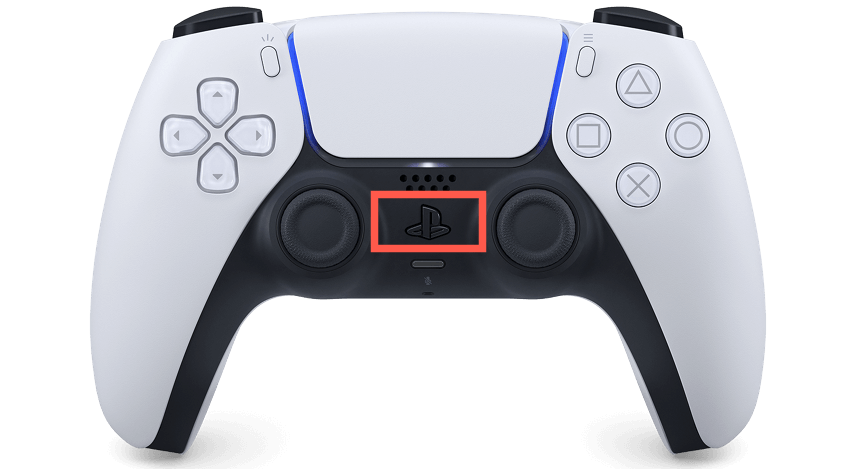
Sau quá trình ghép nối, bạn có thể ngắt kết nối bộ điều khiển khỏi bảng điều khiển để sử dụng không dây.
Nếu bạn đang thiết lập bộ điều khiển DualSense phụnhưng không có cáp USB-C xung quanh, bạn có thể ghép nối bộ điều khiển không dây. Để làm điều đó:
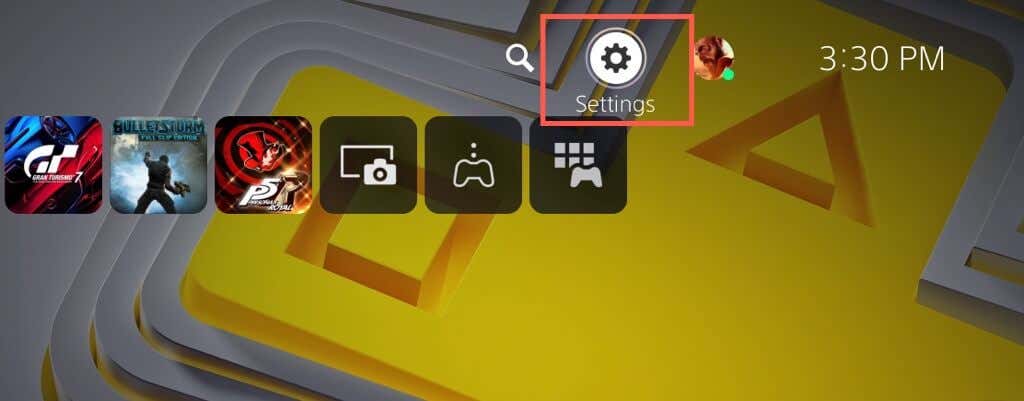
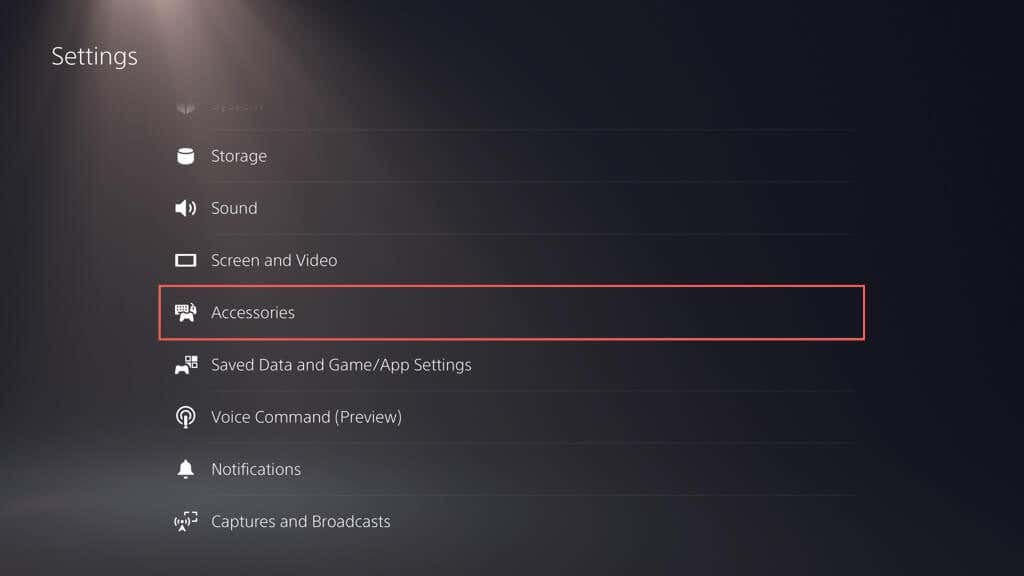
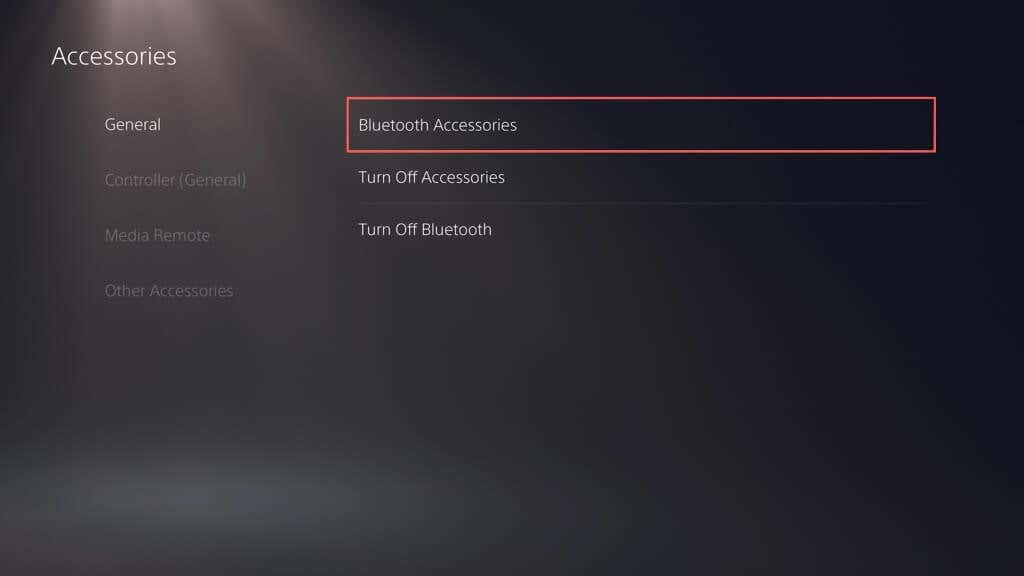
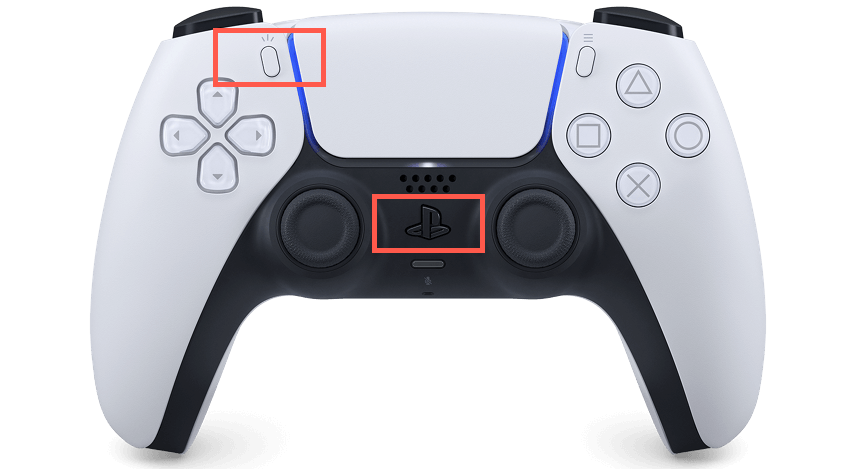
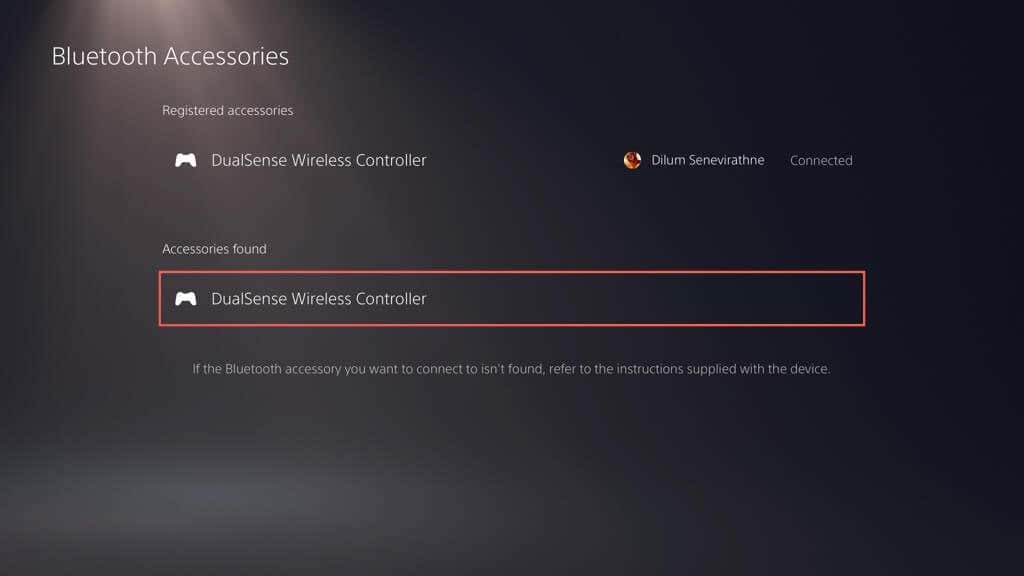
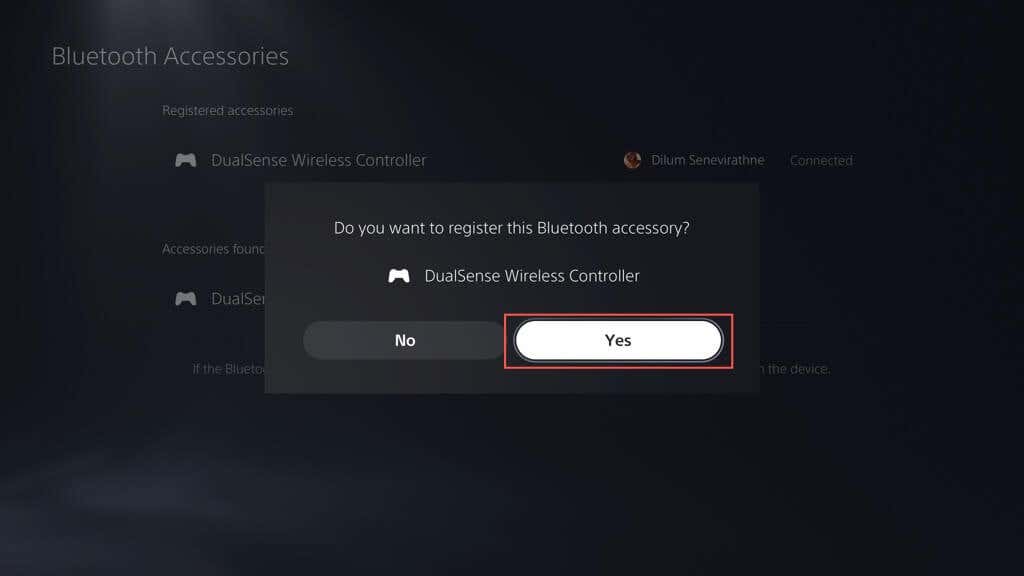
PS5 của bạn sẽ tự động kết nối với bộ điều khiển mới. Nhấn nút PStrên bộ điều khiển chính nếu bạn muốn quay lại sử dụng nó..
2. Sạc bộ điều khiển DualSense của PS5
Pin của bộ điều khiển không dây DualSense của bạn có thể cạn kiệt nhanh chóng trong thời gian dài chơi game có cường độ rung cao. Nếu nó không kết nối lại hoặc đánh thức bảng điều khiển từ Chế độ nghỉ ngơi khi bạn nhấn nút PSthì có thể bảng điều khiển đã hết pin.
Kết nối bộ điều khiển qua USB và sạc trong ít nhất 15 phút. Thanh đèn xung quanh bàn di chuột sẽ rung lên để xác nhận rằng nó đang sạc.
Nếu bạn ghét phải loay hoay với dây cáp, hãy đầu tư vào trạm sạc PS5 hoặc đế làm mát để bộ điều khiển luôn được sạc đầy.
3. Khởi động lại bảng điều khiển PlayStation 5 của bạn
Các trục trặc phần mềm không mong muốn trên PlayStation 5 thường là nguyên nhân cơ bản khiến bộ điều khiển DualSense không kết nối được qua Bluetooth. Khởi động lại bàn điều khiển để xóa dữ liệu tạm thời bộ nhớ của bảng điều khiển và loại bỏ các sự cố về kết nối không dây.
Nếu bạn có bộ điều khiển khác hoạt động được, hãy nhấn nút PSvà chọn Nguồn>Khởi động lại PS5để khởi động lại bảng điều khiển.
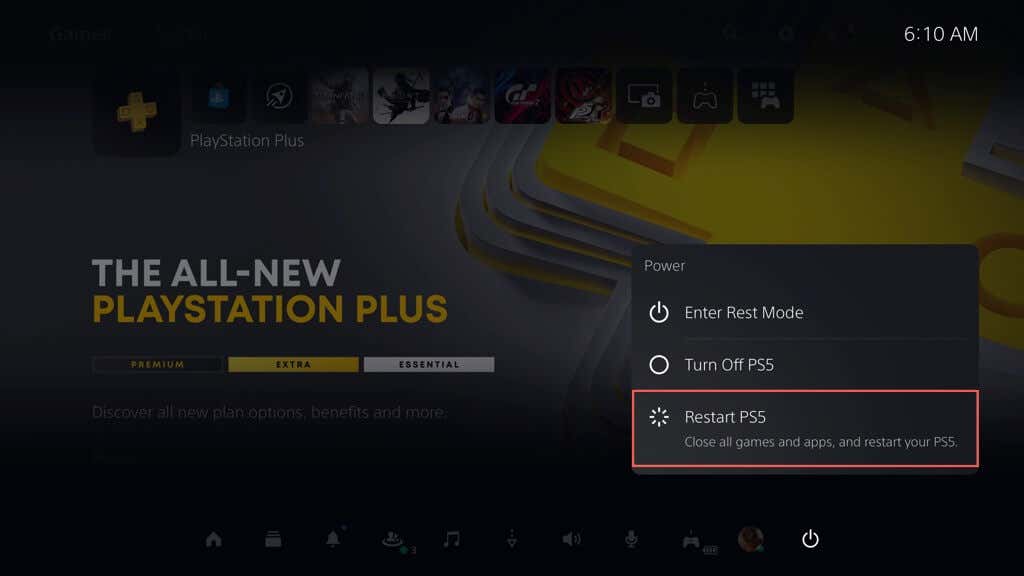
Nếu không, hãy nhấn và giữ nút Nguồncủa PS5 cho đến khi bảng điều khiển phát ra tiếng bíp hai lần để bắt đầu tắt máy cưỡng bức. Sau đó, nhấn lại nút Nguồnđể bật lại.
4. Kiểm tra các sự cố liên quan đến USB
Nếu bộ điều khiển không dây DualSense của bạn không ghép nối, sạc hoặc thực hiện cả hai việc đó qua USB thì sự cố có thể liên quan đến USB. Hãy thử cách sau:
5. Hủy ghép nối bộ điều khiển và kết nối lại với bảng điều khiển
Nếu sự cố vẫn tiếp diễn, hãy ngắt kết nối và kết nối lại bộ điều khiển không dây DualSense với PlayStation 5 của bạn. Nếu không có bộ điều khiển khác mà bạn có thể sử dụng để tương tác với bảng điều khiển, bạn phải khôi phục cài đặt gốc cho bộ điều khiển bị trục trặc (thông tin thêm về điều đó dưới)..
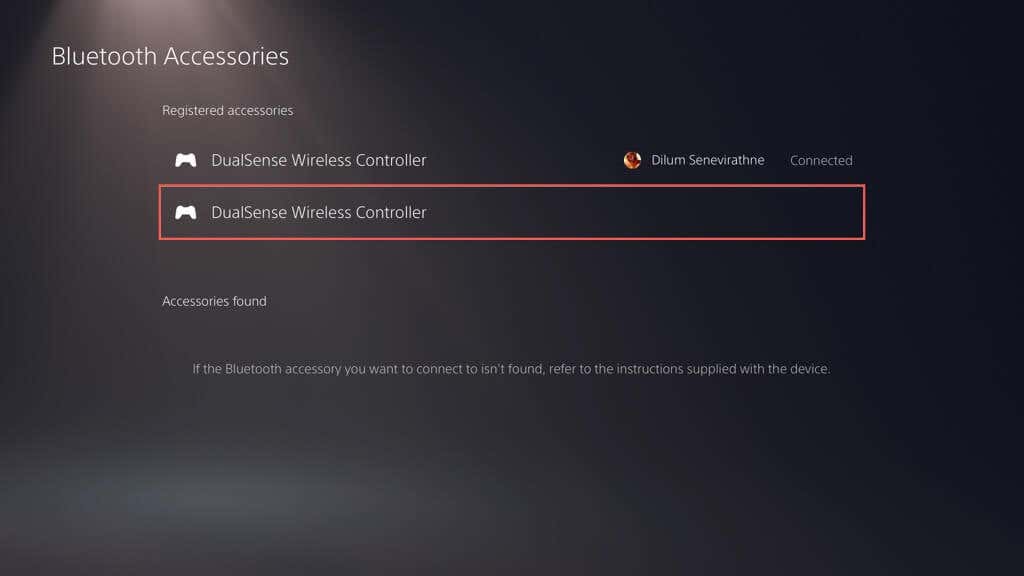
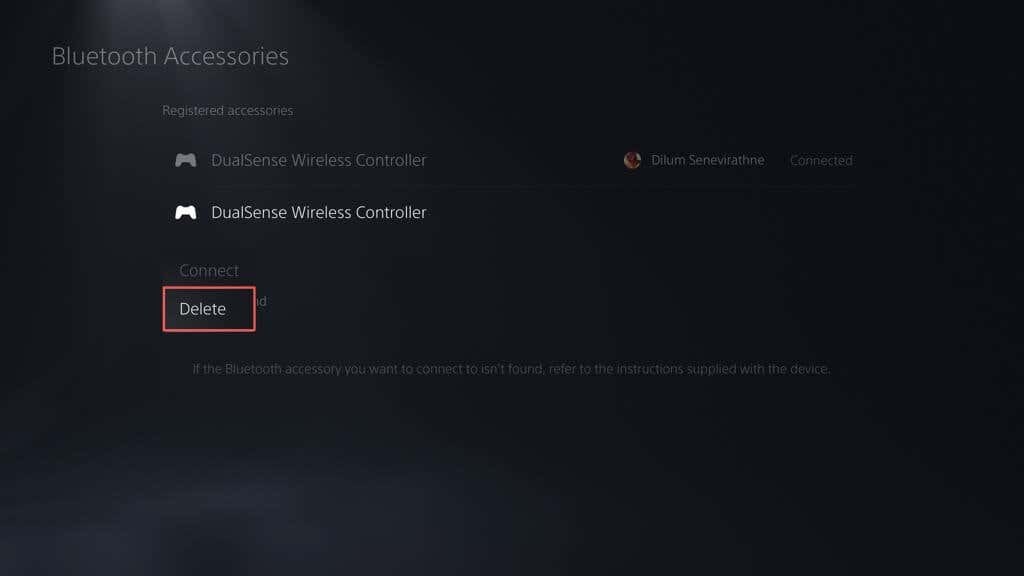
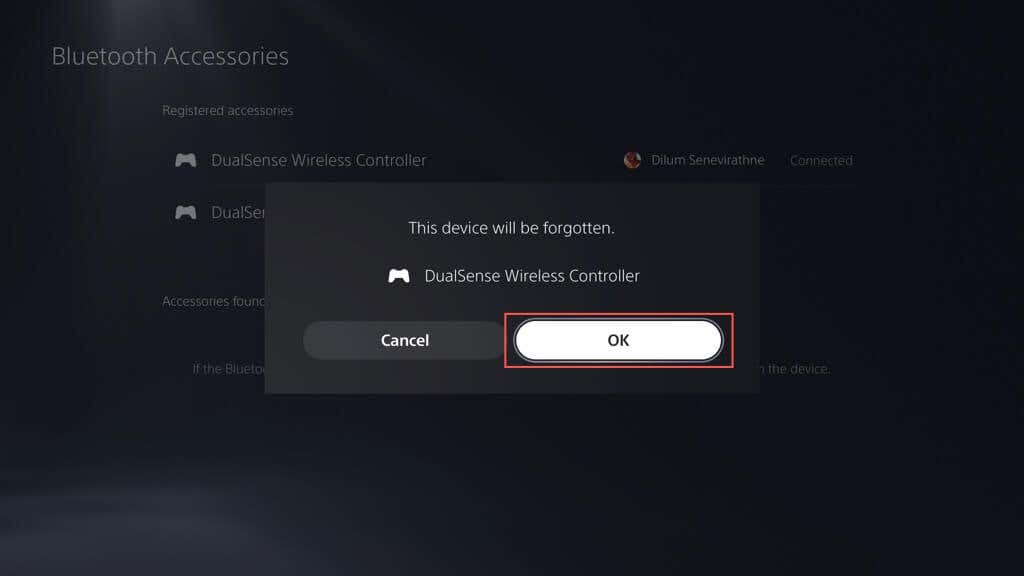
Khởi động lại PS5 của bạn và đăng ký lại bộ điều khiển không dây hoặc qua USB.
6. Giữ bộ điều khiển và bảng điều khiển đóng
Mặc dù bộ điều khiển không dây DualSense và PlayStation 5 sử dụng Bluetooth 5.1 để kết nối nhưng các vật cản vật lý, bề mặt phản chiếu và nhiễu từ các thiết bị xung quanh có thể làm giảm phạm vi hiệu quả của tín hiệu Bluetooth.
Ví dụ: việc đặt máy chơi game và TV ở các phòng riêng biệt có thể dẫn đến tình trạng ngắt kết nối hoặc lag ngẫu nhiên. Sử dụng bộ điều khiển ở chế độ có dây hoặc để bộ điều khiển và bảng điều khiển ở gần.
Lưu ý: Để thiết lập bộ điều khiển của bạn hoạt động ở chế độ có dây, hãy đi tới Cài đặt>Phụ kiện>Bộ điều khiển (Chung)>Phương thức liên lạcvà chọn Sử dụng cáp USB.
7. Khôi phục cài đặt gốc cho bộ điều khiển DualSense của bạn
Nếu sự cố vẫn tiếp diễn, hãy thử đặt lại mềm bộ điều khiển DualSense của bạn. Để làm điều đó, hãy nhấn và giữ nút PStrong 10 giây cho đến khi thanh đèn tắt. Đợi thêm 10 giây rồi nhấn lại nút PSđể bật lại bộ điều khiển.
Nếu thất bại, bạn phải hard reset bộ điều khiển PS5. Điều đó khôi phục bộ điều khiển về cài đặt gốc và giải quyết các vấn đề quan trọng liên quan đến kết nối. Để làm điều đó:
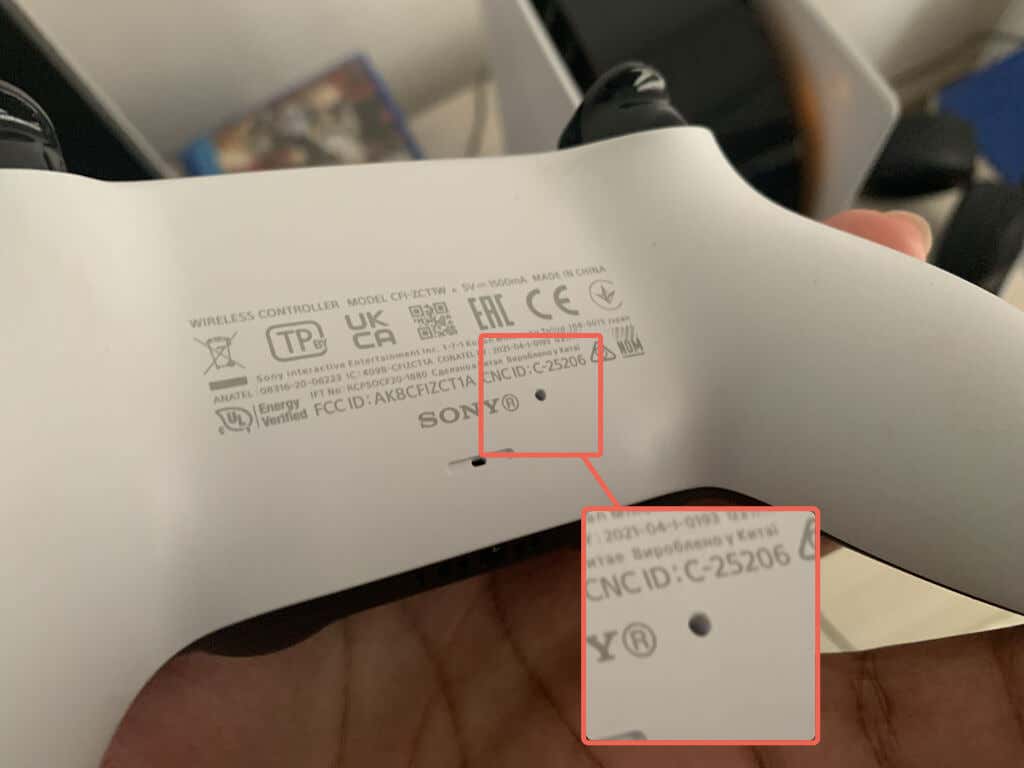
8. Loại trừ nhiễu tín hiệu từ các thiết bị khác
Nếu bộ điều khiển DualSense của bạn chỉ không hoạt động không dây, hãy tháo các thiết bị Bluetooth ở gần và thiết bị không dây khác—ví dụ: bộ định tuyến Wi-Fi—có thể gây nhiễu.
Ngoài ra, hãy ngắt kết nối các phụ kiện điều khiển của bên thứ ba như tai nghe có dây và bộ pin. Các thiết bị này cũng có thể làm gián đoạn tín hiệu Bluetooth của bộ điều khiển và khiến bộ điều khiển không thể kết nối với bảng điều khiển.
9. Cập nhật bộ điều khiển DualSense của bạn
Sony thỉnh thoảng phát hành các bản cập nhật chương trình cơ sở DualSense nhằm cải thiện độ ổn định của bộ điều khiển và giải quyết các sự cố kết nối đã biết.
Nếu bộ điều khiển hoạt động ở chế độ có dây, hãy đi tới Cài đặt>Phụ kiện>Bộ điều khiển(Chung), và chọn Phần mềm thiết bị điều khiển không dâyđể cập nhật chương trình cơ sở của thiết bị.
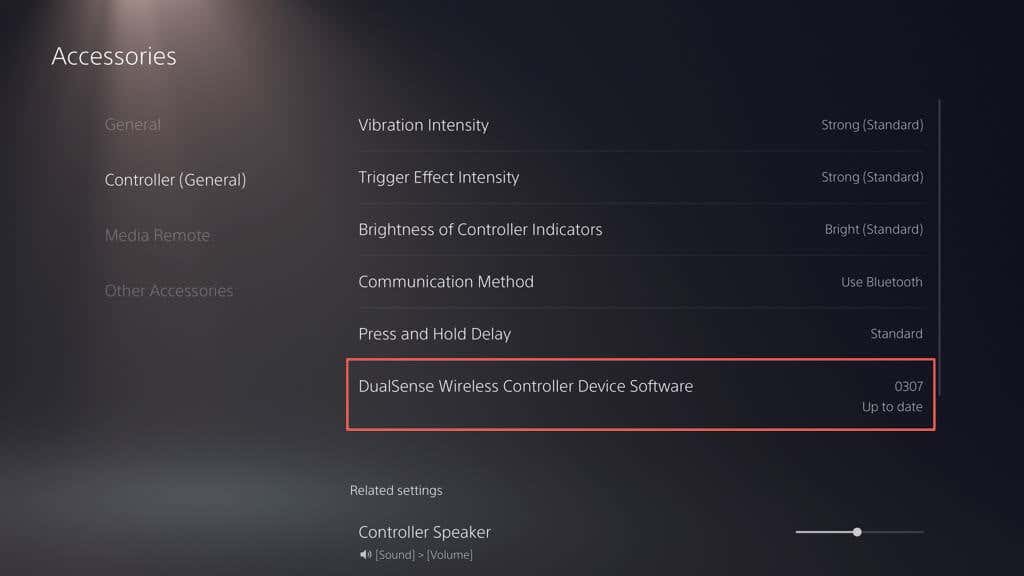
Nếu có PC, bạn cũng có thể cập nhật bộ điều khiển bằng tiện ích “Trình cập nhật chương trình cơ sở cho bộ điều khiển không dây DualSense ” từ trang web chính thức của PlayStation:
10. Cập nhật PlayStation 5 của bạn
Một lý do khác khiến bộ điều khiển DualSense của bạn gặp sự cố có thể ngừng kết nối là do phần mềm hệ thống PS5 bị lỗi hoặc lỗi thời. Hãy cập nhật bảng điều khiển của bạn để khắc phục sự cố.
Lưu ý: Bạn cần có bộ điều khiển hoạt động để bắt đầu cập nhật.
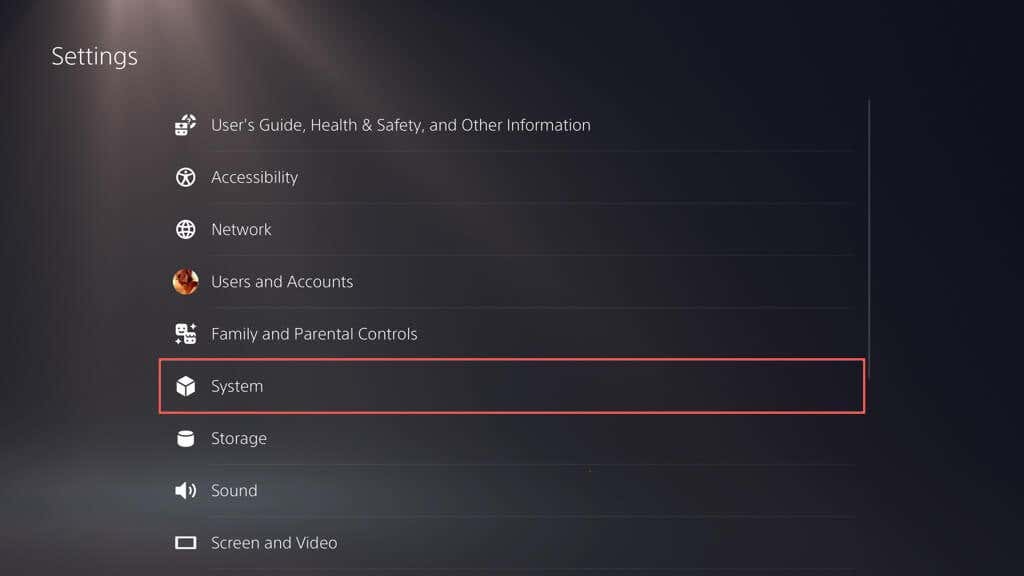
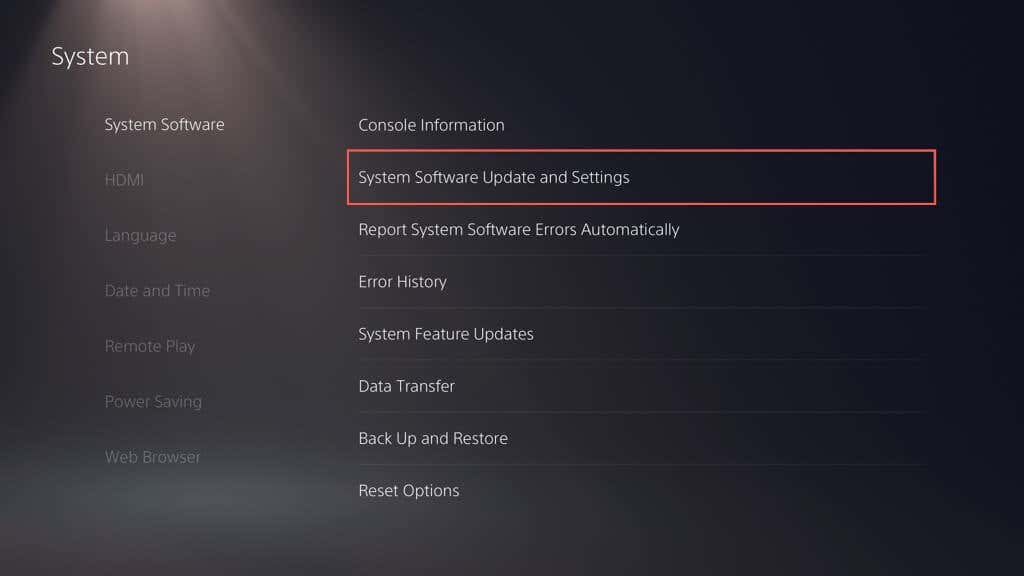
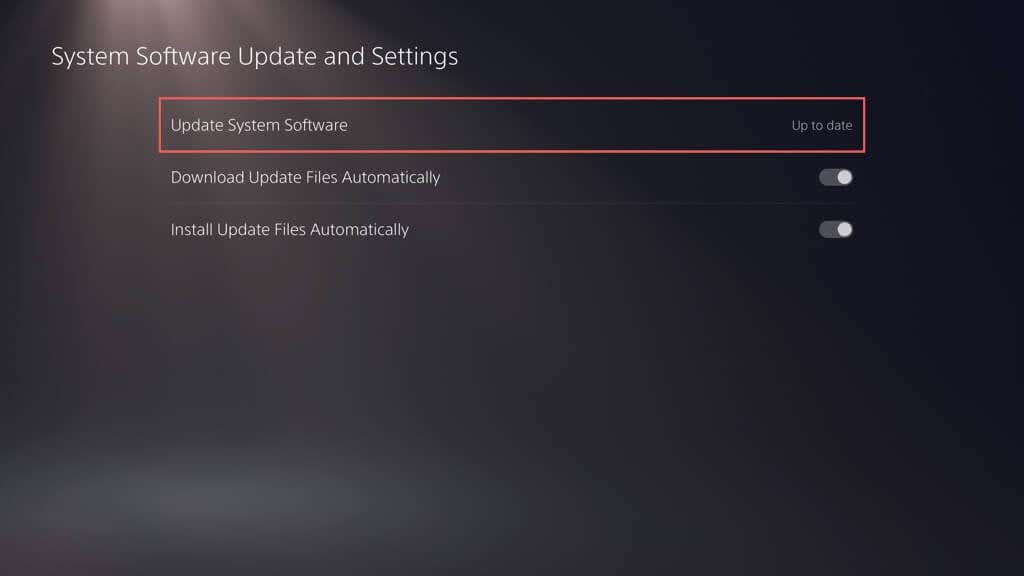
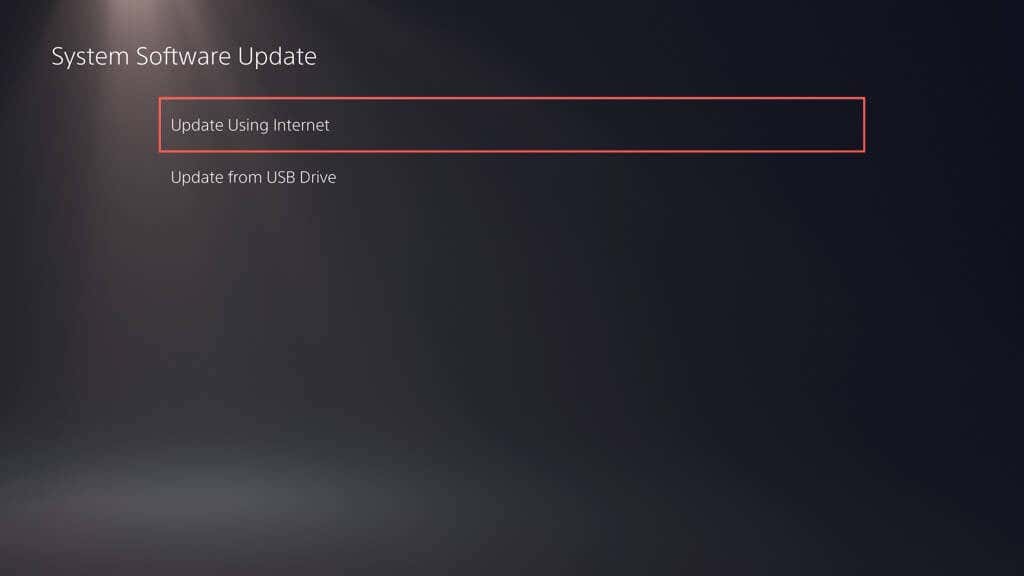
Đợi cho đến khi PS5 của bạn tìm kiếm và cài đặt mọi bản cập nhật đang chờ xử lý. Nếu bạn gặp vấn đề, cập nhật PS5 của bạn thông qua Chế độ an toàn.
Liên hệ với bộ phận hỗ trợ PlayStation để được trợ giúp
Nếu không có cách khắc phục nào ở trên giúp ích được thì rất có thể bộ điều khiển không dây DualSense của bạn bị lỗi hoặc hết pin—đăng ký bộ điều khiển với máy tính để bàn, điện thoại Iphone hoặc Thiết bị Android để xác minh sự cố có liên quan đến phần cứng.
Liên hệ với bộ phận hỗ trợ PlayStation và họ có thể giúp bạn tìm ra những việc cần làm tiếp theo. Nếu bạn mua bộ điều khiển từ nhà bán lẻ bên thứ ba, hãy liên hệ để được thay thế..
.